Vous pouvez facilement imprimer une seule page, une section complète ou un bloc-notes entier.
-
Dans n’importe quelle page de OneNote pour Windows 10, cliquez ou appuyez sur le bouton Paramètres et Plus

-
Cliquez sur Imprimer, puis effectuez l’une des opérations suivantes :
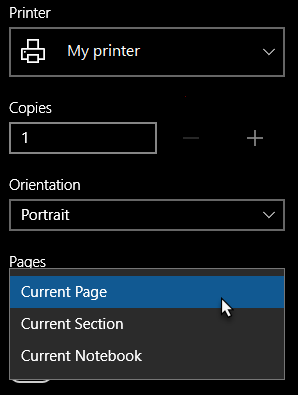
-
Sous Imprimante, sélectionnez l’imprimante physique ou virtuelle que vous souhaitez utiliser.
Conseil : Si l’imprimante souhaitée n’est pas disponible, vérifiez qu’elle a été correctement installée. Dans Windows 10, cliquez sur le bouton Démarrer, puis sur Paramètres > Périphériques > Imprimantes & scanneurs. Dans la liste des imprimantes installées, cliquez sur l’imprimante que vous souhaitez gérer, ou cliquez sur + Ajouter une imprimante ou un scanneur pour installer votre imprimante. Une fois que votre imprimante a été correctement installée et configurée, redémarrez OneNote, puis réessayez de sélectionner votre imprimante.
-
Sous Copies, sélectionnez le nombre de copies que vous souhaitez imprimer. (Ce paramètre n’est visible que si vous avez sélectionné une imprimante physique.)
-
Sous Orientation, sélectionnez si vous souhaitez imprimer dans Portrait (pages hautes) ou Paysage (pages larges).
-
Sous Pages, sélectionnez si vous souhaitez imprimer la page active, la section active ou le bloc-notes actif.
-
Pour exporter au format PDF, dans la liste Imprimante , sélectionnez Imprimer Microsoft au format PDF.
-
Pour sélectionner une taille de page, cliquez ou appuyez sur Plus de paramètres , puis sélectionnez une taille sous Papier et qualité.
Remarque : Des paramètres supplémentaires peuvent être disponibles pour le modèle spécifique de votre imprimante, tels que l’impression recto verso, les préférences de couleur ou les options de classement.
-
-
Cliquez ou appuyez sur Imprimer pour imprimer vos notes avec les options que vous avez sélectionnées.










